Samsung Cloud è uno spazio di memoria online per tutti i vostri contenuti. Potete usarlo per sincronizzare applicazioni, per effettuare il backup dei dispositivi e per archiviare foto, video e altro
ancora. Dal sito Web di Samsung Cloud potete controllare tutti gli elementi sincronizzati, sottoposti a backup e archiviati.
Viene effettuata la sincronizzazione di:
- Calendario.
- Rubrica.
- Internet Samsung.
- Tastiera Samsung.
- Note di S Note.
- Note di Samsung Notes.
- Samsung Pass.
- Galleria e Reminder.
Viene effettuato il backup di:
- Eventi del Calendario.
- Contatti sullo smartphone e sulla scheda SIM.
- Registri chiamate.
- Impostazioni dell’orologio.
- Layout della schermata Home.
- Applicazioni.
- Impostazioni.
- Messaggi.
- Musica.
- Registrazioni vocali e documenti.
Come si aggiungono elementi in Samsung Cloud?
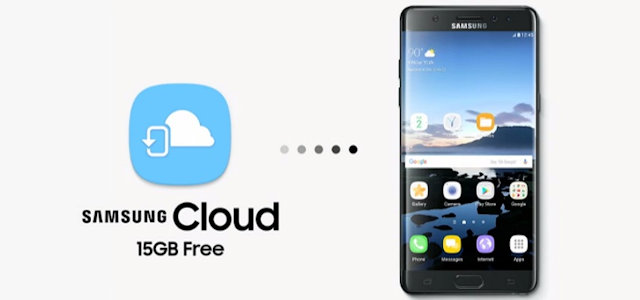
Per sincronizzare le applicazioni ed effettuare il backup dei dati, andate in Impostazioni > Cloud e account > Samsung Cloud. Potete anche configurare la sincronizzazione nelle impostazioni per applicazioni come Galleria e Note.
Quanto spazio in memoria ottengo?
Con il Samsung account ottenete 15 GB di spazio di memoria gratuito. Se avete bisogno di più spazio, potete anche sottoscrivere un piano da 50 GB o 200 GB. Se disponibile, un piano Premium può fornirvi ancora più spazio in memoria.
Come si sincronizzano le foto e i video?
Per sincronizzare foto e video dallo smartphone o dal tablet:
- Aprite Galleria sullo smartphone o sul tablet.
- Toccate Altre opzioni, quindi toccate Impostazioni.
- Attivate Samsung Cloud.
Cosa può fare la Galleria sul Web?
La Galleria sul Web permette di visualizzare e ordinare tutte le foto e i video sincronizzati con Samsung Cloud. Permette anche di eliminare gli elementi non più necessari o di scaricarli per la modifica.
Cosa succede se elimino le foto e i video dalla pagina Galleria?
Le foto e i video rimangono nel Cestino per 15 giorni e poi vengono eliminati definitivamente. Per evitare che vengano eliminati definitivamente, possono essere ripristinati dal Cestino. Le foto e i video eliminati vengono eliminati anche dagli altri dispositivi sincronizzati con Samsung Cloud.
Perché dalla Galleria mancano alcune delle mie foto e dei video?
Samsung Cloud potrebbe non aver ancora terminato la sincronizzazione, oppure i file potrebbero essere superiori a 1 GB. Controllate se la Galleria è ancora in fase di sincronizzazione e le dimensioni
dei file nella Galleria.
Perché dall’applicazione Galleria mancano alcune delle mie foto e dei video?
Se questi elementi sono archiviati unicamente in Samsung Cloud e la sincronizzazione è disattivata, non verranno visualizzati nella Galleria. Per visualizzarli nella Galleria, andate in Altre opzioni > Impostazioni, quindi attivate Samsung Cloud.
Cosa posso sincronizzare?
- Calendario (Samsung account): eventi e attività.
- Rubrica (Samsung account): contatti, indirizzi e-mail e biglietti da visita.
- Galleria: foto, video e storie.
- Tastiera: dati di previsione del testo.
- Promemoria: memo vocali, immagini e attività.
- Promemoria: promemoria.
- Internet Samsung: preferiti, pagine salvate e schede aperte.
- Samsung Notes: note e categorie.
- Samsung Pass: informazioni di accesso.
- Raccoglitore: raccoglitori, immagini, schermate e indirizzi Web.
- S Note: memo rapidi, preferiti e categorie.
Come si sincronizzano i dati?
Per sincronizzare applicazioni e altri dati:
- Andate in Impostazioni > Cloud e account > Samsung Cloud.
- Toccate la scheda relativa all’applicazione o ai dati da sincronizzare.
- Attivate la sincronizzazione per iniziare a sincronizzare l’applicazione.
Che cos’è Samsung Cloud Drive?
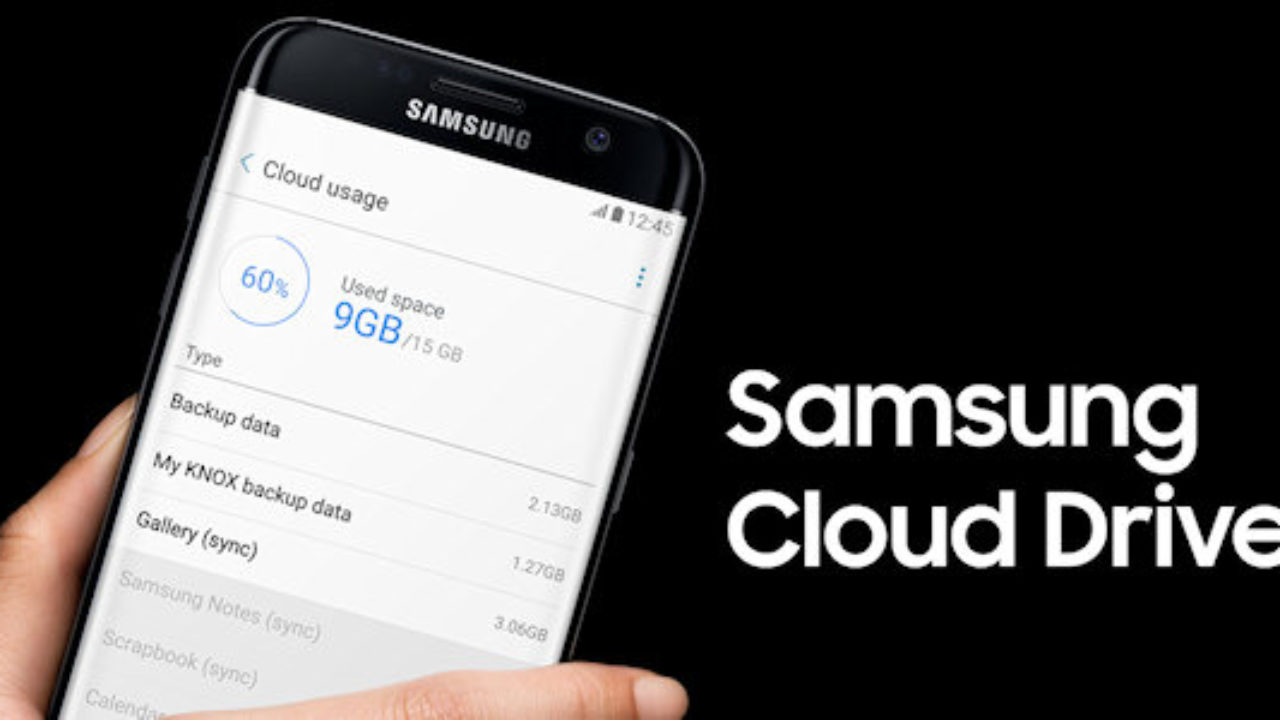
Samsung Cloud Drive è un luogo in cui potete archiviare in modo sicuro foto, video, musica e molto altro e accedervi ovunque vi troviate.
Come si aggiungono file in Samsung Cloud Drive?
Potete aggiungere file dallo smartphone o dal tablet.
Da Impostazioni:
- Andate in Cloud e account, quindi toccate Samsung Cloud > Samsung Cloud Drive.
- Toccate +.
- Toccate Carica file.
- Selezionate i file da caricare.
- Toccate FATTO.
Da Archivio:
- Selezionate i file da caricare.
- Nel menu Altre opzioni, toccate Sposta o Copia.
- Selezionate Samsung Cloud Drive.
Cosa si può fare in Samsung Cloud Drive sul Web?
Potete visualizzare, gestire e scaricare foto, video, documenti e altri file caricati dallo smartphone o dal tablet.
Cosa succede se elimino dei file da Samsung Cloud Drive sul Web?
I file eliminati rimangono nel Cestino per 15 giorni e poi vengono eliminati definitivamente. Per evitare che vengano eliminati definitivamente, i file possono essere ripristinati dal Cestino.
Cosa si può sottoporre a backup?
- Telefono: cronologia chiamate e messaggi.
- Messaggi: messaggi avanzati, messaggi multimediali e messaggi di testo.
- Rubrica: contatti, indirizzi e-mail e biglietti da visita salvati sul dispositivo.
- Calendario (Samsung account): eventi e attività.
- Orologio: sveglie, fusi orari e timer.
- Impostazioni: suonerie, opzioni Tastiera Samsung e impostazioni di Accessibilità, Wi-Fi e Always On Display (la suoneria predefinita non verrà sottoposta a backup).
- Bixby Home: impostazioni e schede aggiunte.
- Schermata Home: layout, sfondi e impostazioni di Samsung DeX (gli sfondi predefiniti non verranno sottoposti a backup).
- Applicazioni: file di installazione e impostazioni applicazione.
- Documenti: file DOC, PDF, TXT e HTML.
- Registratore vocale: registrazioni.
- Musica: file audio (file MP3, M4A, 3GA, OGG e WAV).
I file superiori a 1 GB non verranno sottoposti a backup su Samsung Cloud.
Come eseguire backup dispositivo?
Per effettuare il backup dello smartphone o del tablet in Samsung Cloud:
- Andate in Impostazioni > Cloud e account.
- Toccate Backup e ripristino.
- Toccate Effettua backup dei dati.
- Selezionate i contenuti di cui volete effettuare il backup.
- Toccate Esegui backup.
Per effettuare il backup automatico di applicazioni e dati ogni 24 ore:
- Andate in Impostazioni > Cloud e account > Samsung Cloud.
- Toccate Altre opzioni, quindi toccate Impostazioni.
- Toccate Impostazioni backup automatico.
- Selezionate le applicazioni e i dati di cui volete effettuare il backup automatico.
Fonte: Informazioni su Samsung Cloud

